在《奥维互动地图》当中如何去使用离线导航,很多小伙伴们虽然一直在使用奥维互动地图,但是不知道奥维互动地图其实是支持离线导航的, 在我们没有网络或者是信号不好的情况下利用离线导航不迷路,那么奥维互动地图的离线导航是怎么使用的呢,下面小编就为大家带来关于《奥维互动地图》离线导航教程,希望能够带小伙伴们能够有所帮助。
小编推荐:《奥维互动地图》问题汇总大全
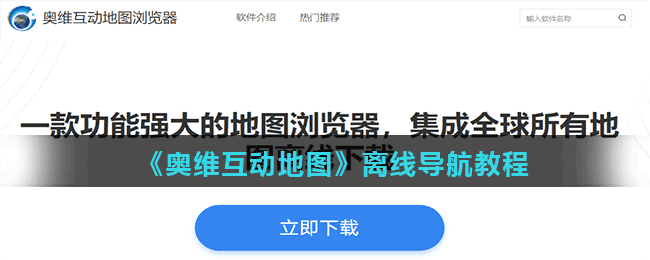
一、离线导航使用方法
1、首先需要先进入奥维互动地图首先。
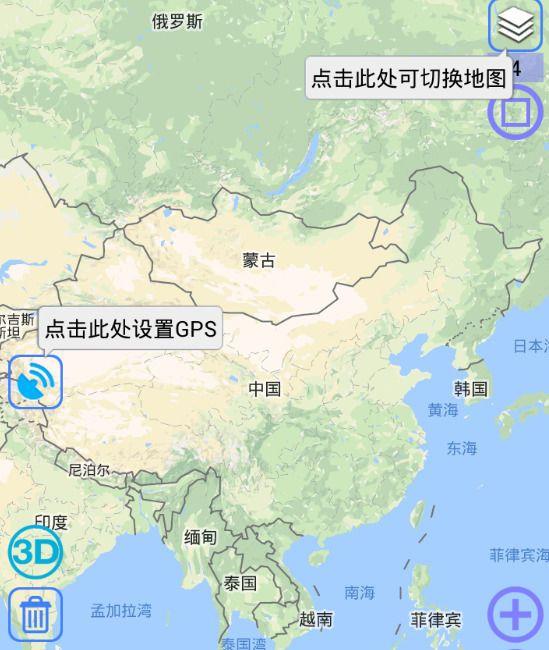
2、找到自己想要去的地方点击首页下方编辑按钮。
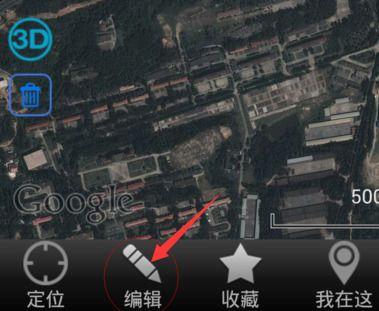
3、在地图上利用区域和划线功能把自己的位置以及去的位置圈起来。
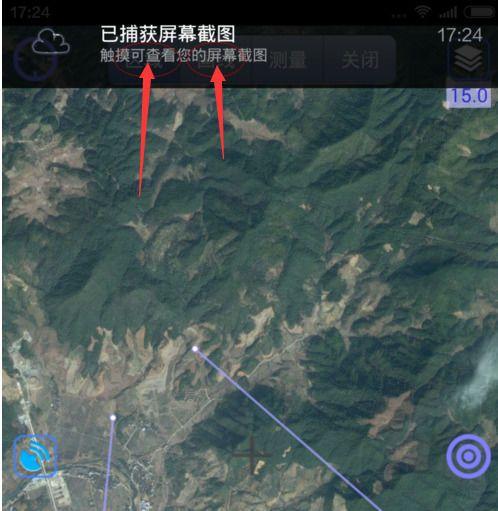
4、点击一下自己圈的地方就会出现界面进行命名以及下载地图就可以了
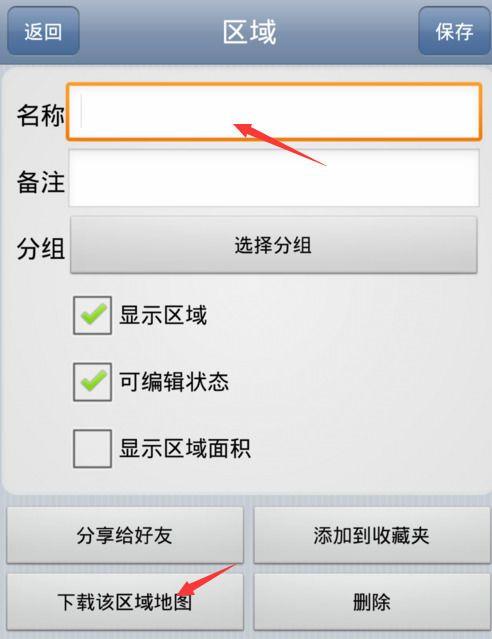
5、在系统区域的选项中点击郊区和市区一样出来的选项。
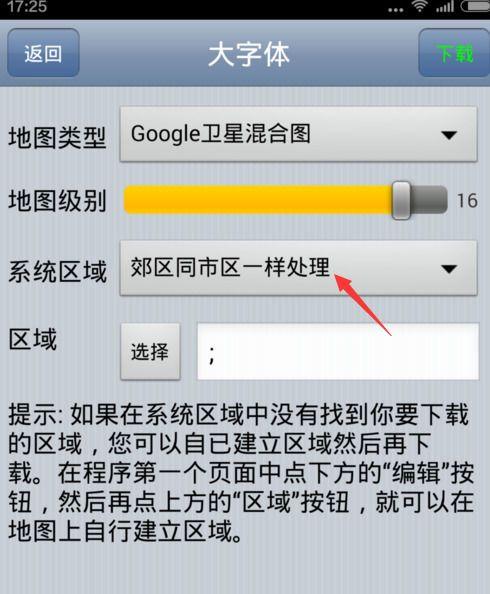
6、选择完成之后点击保存就可以在离线地图里查看。
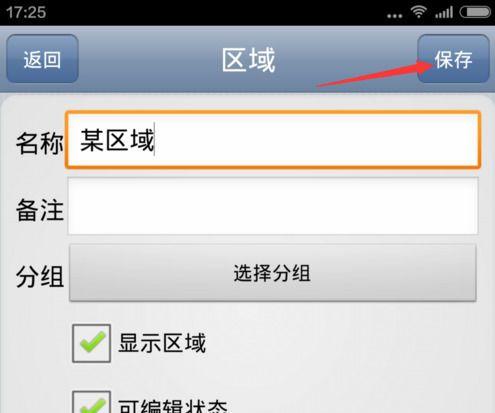
7、之后我们把地图放大用A、B来规划,c用来标注。

8、输入好终点,打开GPS就可以离线导航了。
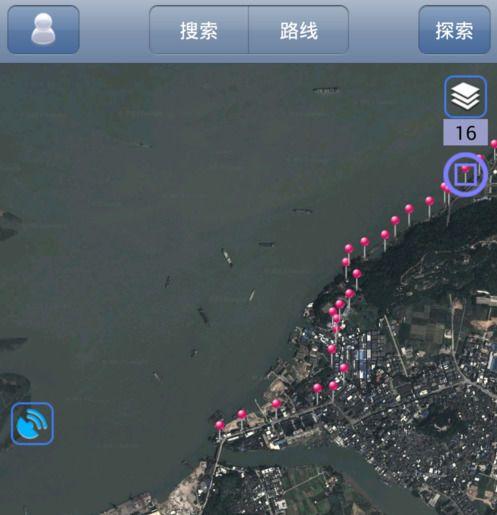
以上就是小编整理的关于《奥维互动地图》离线导航教程的全部内容,更多游戏攻略请持续关注71游戏网!